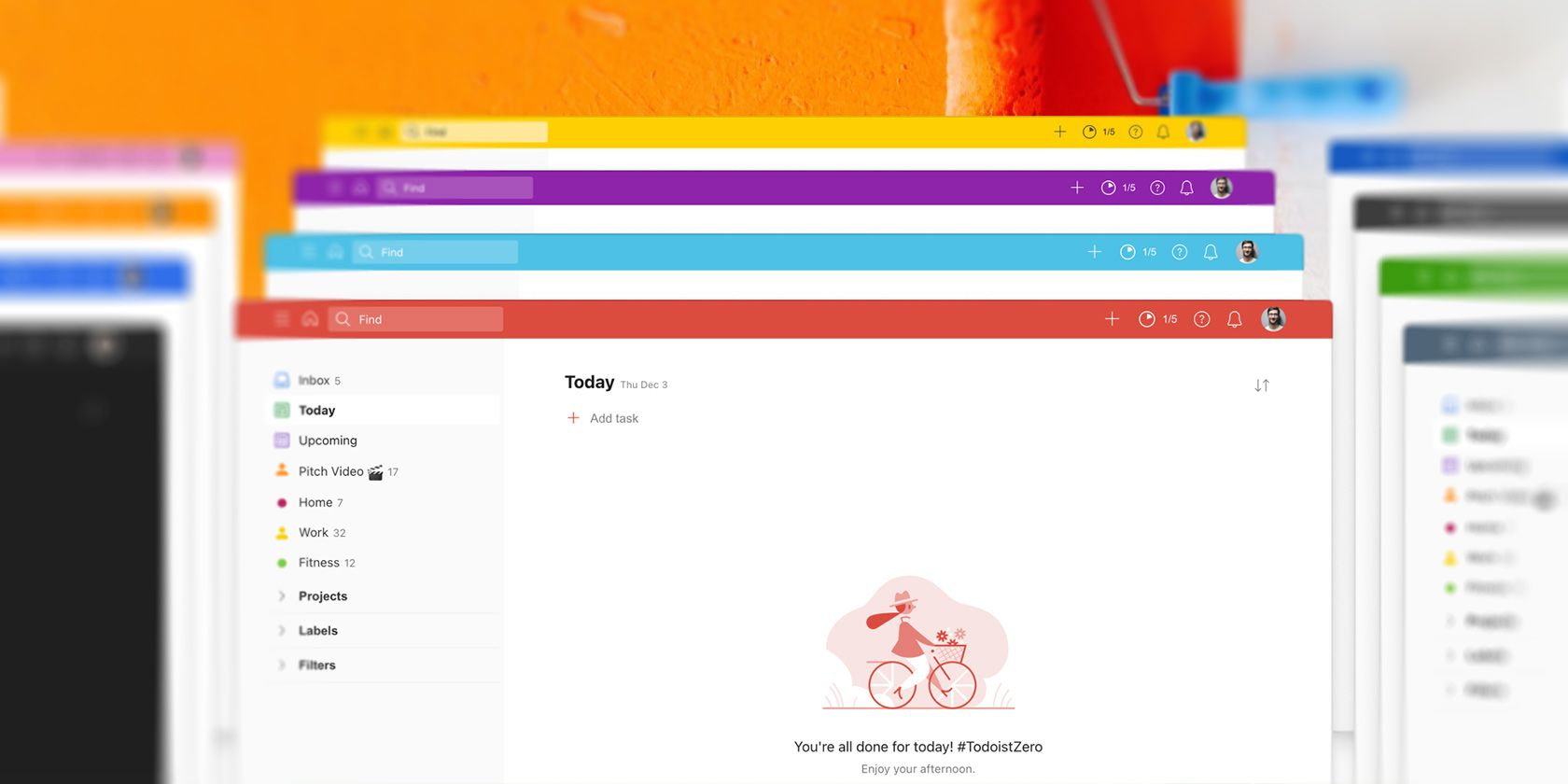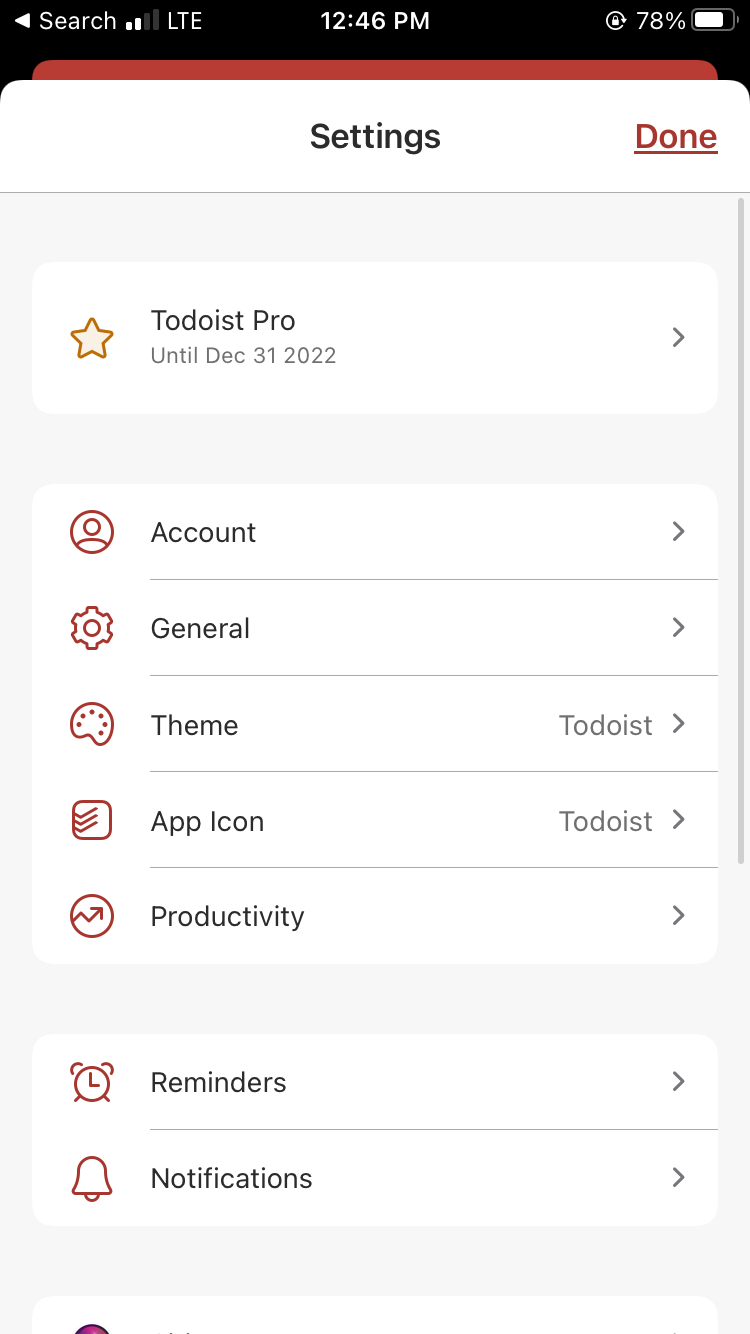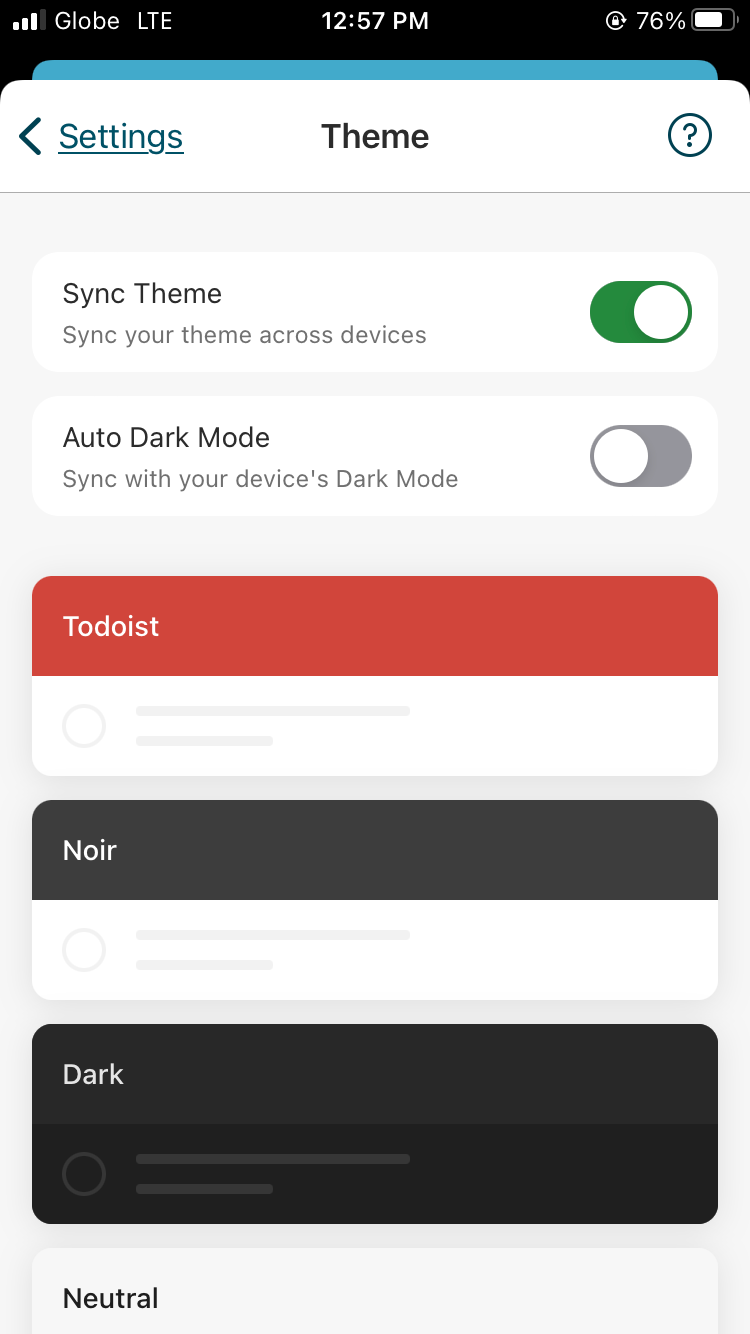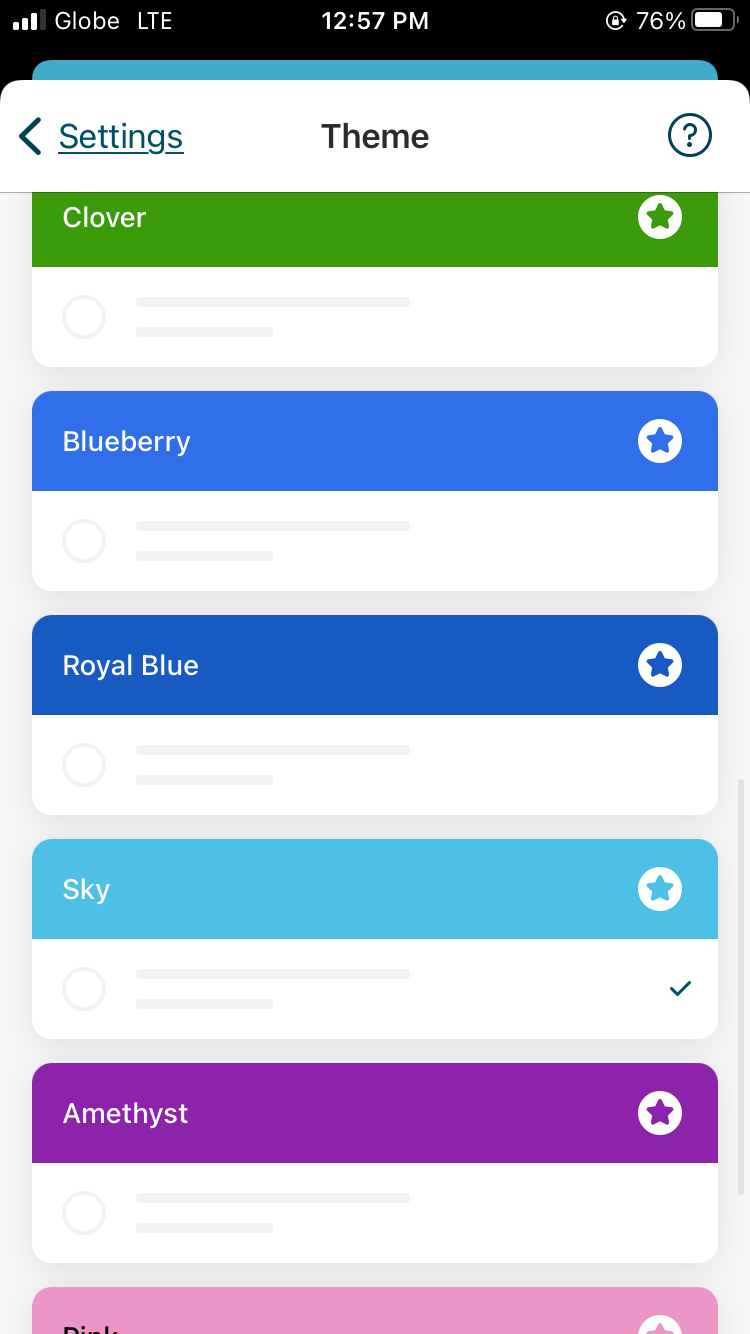آیا می خواهید پالت رنگ برنامه Todoist خود را تغییر دهید؟ دو راه برای انجام آن وجود دارد. دریابید که چگونه!
برای افرادی که از Todoist استفاده می کنند، دیدن یک رابط کاربری برای مدت طولانی خسته کننده خواهد بود. به عنوان برنامه ای که برای کمک به افزایش بهره وری شما طراحی شده است، تم پیش فرض آن آرامش بخش ترین نیست.
در حالی که انجام کارهایی مانند تغییر پسزمینه یا فونت امکانپذیر نیست، Todoist به شما امکان میدهد آن را به روشهای کوچکی مانند رنگ تم آن سفارشی کنید. اما، چرا مردم می خواهند این کار را انجام دهند؟
چرا برخی از مردم می خواهند رنگ تم Todoist خود را تغییر دهند؟
در حالی که تغییر تم در هر پروژه یکسان نیست، دلایلی وجود دارد که ممکن است بخواهید تم Todoist خود را به طور کلی تغییر دهید. برای مثال، شما یک دانشآموز دبیرستانی یا دانشگاهی هستید که میخواهید Todoist خود را تغییر دهید تا رنگهای تیم شما را منعکس کند.
علاوه بر این، رنگ قرمز پیش فرض اپلیکیشن Todoist نیز ممکن است کمی تهاجمی یا استرس زا باشد. جدای از این، تغییر رنگ Todoist نیز ممکن است به تمایز برنامه از همه برنامههای دارای رنگ مشابه کمک کند. همچنین، اگرچه مزایای حالت تاریک مورد بحث است، برخی از افراد ممکن است رنگ های تیره را برای مدیریت مواردی مانند خستگی چشم یا عمر باتری ترجیح دهند.
با Todoist میتوانید تم رنگی را به 12 رنگ مختلف تغییر دهید، در اینجا به همه آنها نگاه میکنیم:
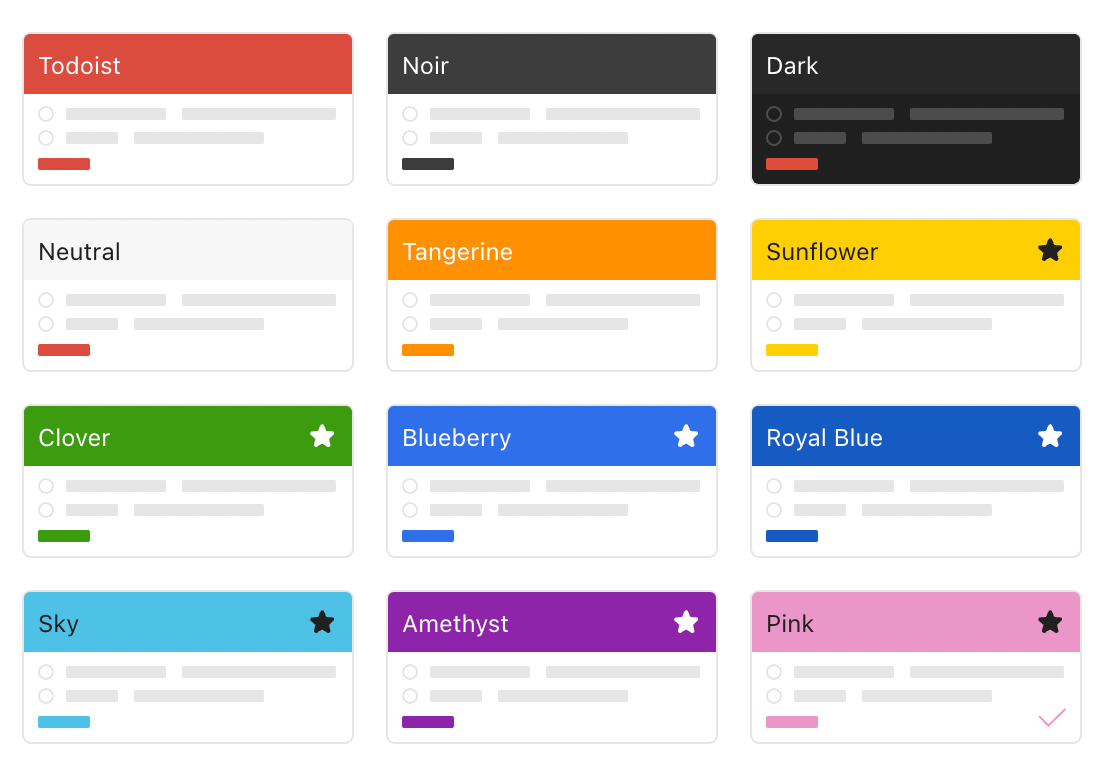
اگر میخواهید از Todoist با رنگهای مختلف استفاده کنید، در اینجا همه راههایی وجود دارد که میتوانید پالت رنگ تم Todoist خود را تغییر دهید، صرف نظر از اینکه روی دسکتاپ یا برنامه موبایل هستید.
چگونه پالت رنگ تم Todoist خود را در برنامه دسکتاپ تغییر دهید
در اینجا نحوه تغییر پالت رنگ تم Todoist از آنجا برنامه دسکتاپ Todoist خود آورده شده است.
- برنامه Todoist را روی دسکتاپ خود باز کنید.
- در گوشه سمت راست بالای صفحه، روی عکس نمایه خود کلیک کنید.
- در منوی کشویی، Theme را انتخاب کنید.
- آنها را از لیست 12 تم موجود انتخاب کنید.
- برای تأیید طرح زمینه، روی بهروزرسانی کلیک کنید.
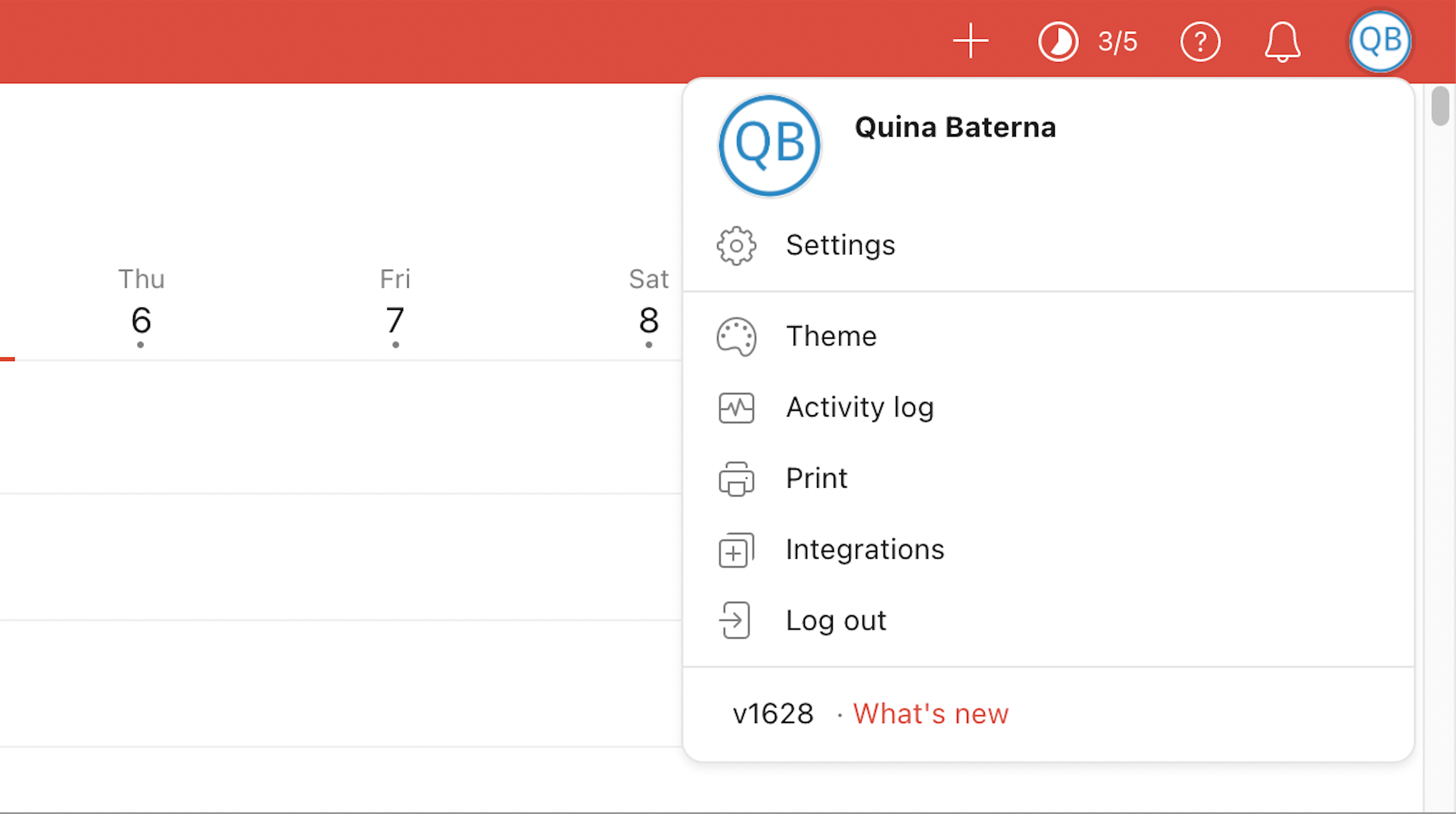
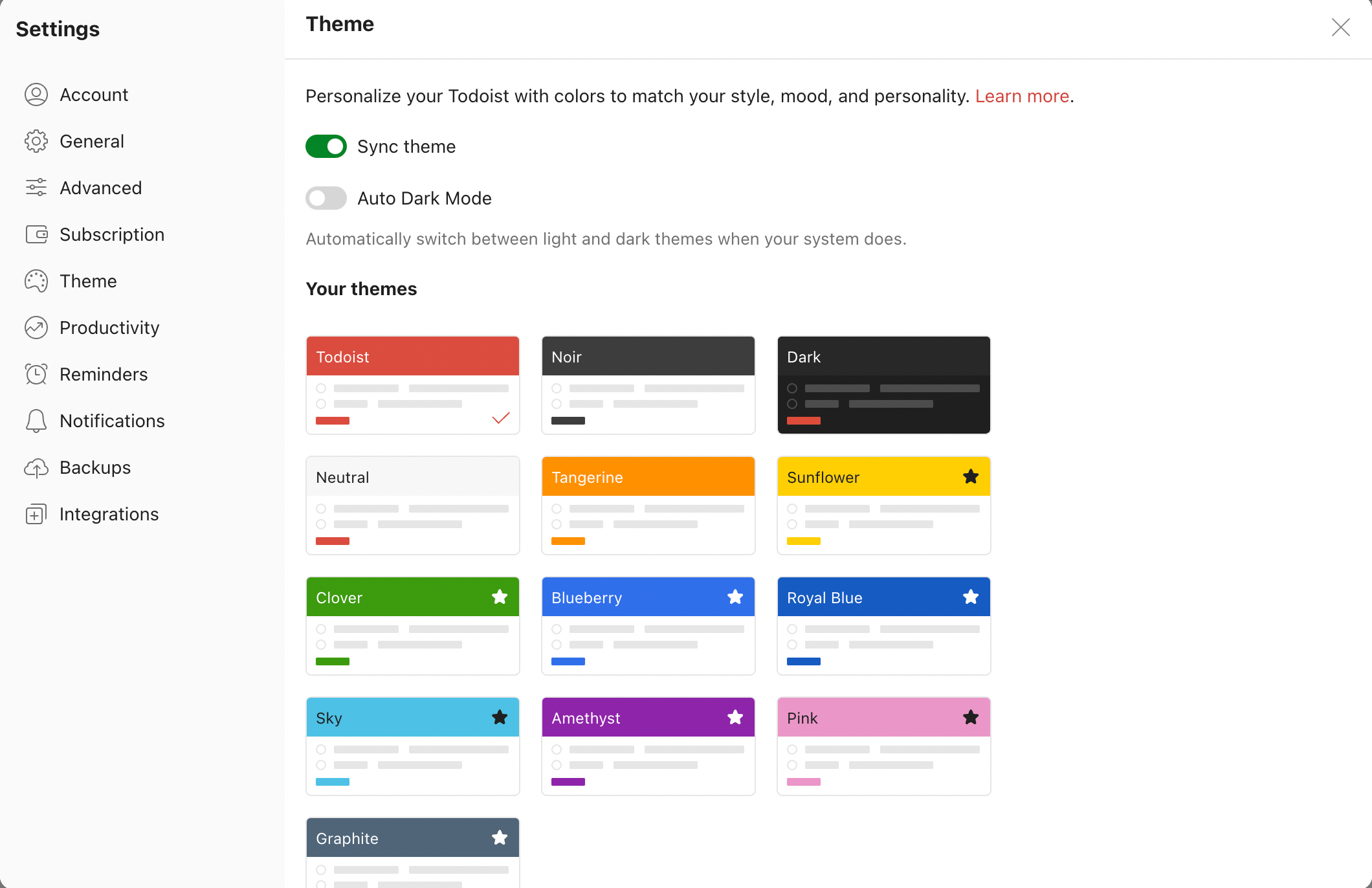
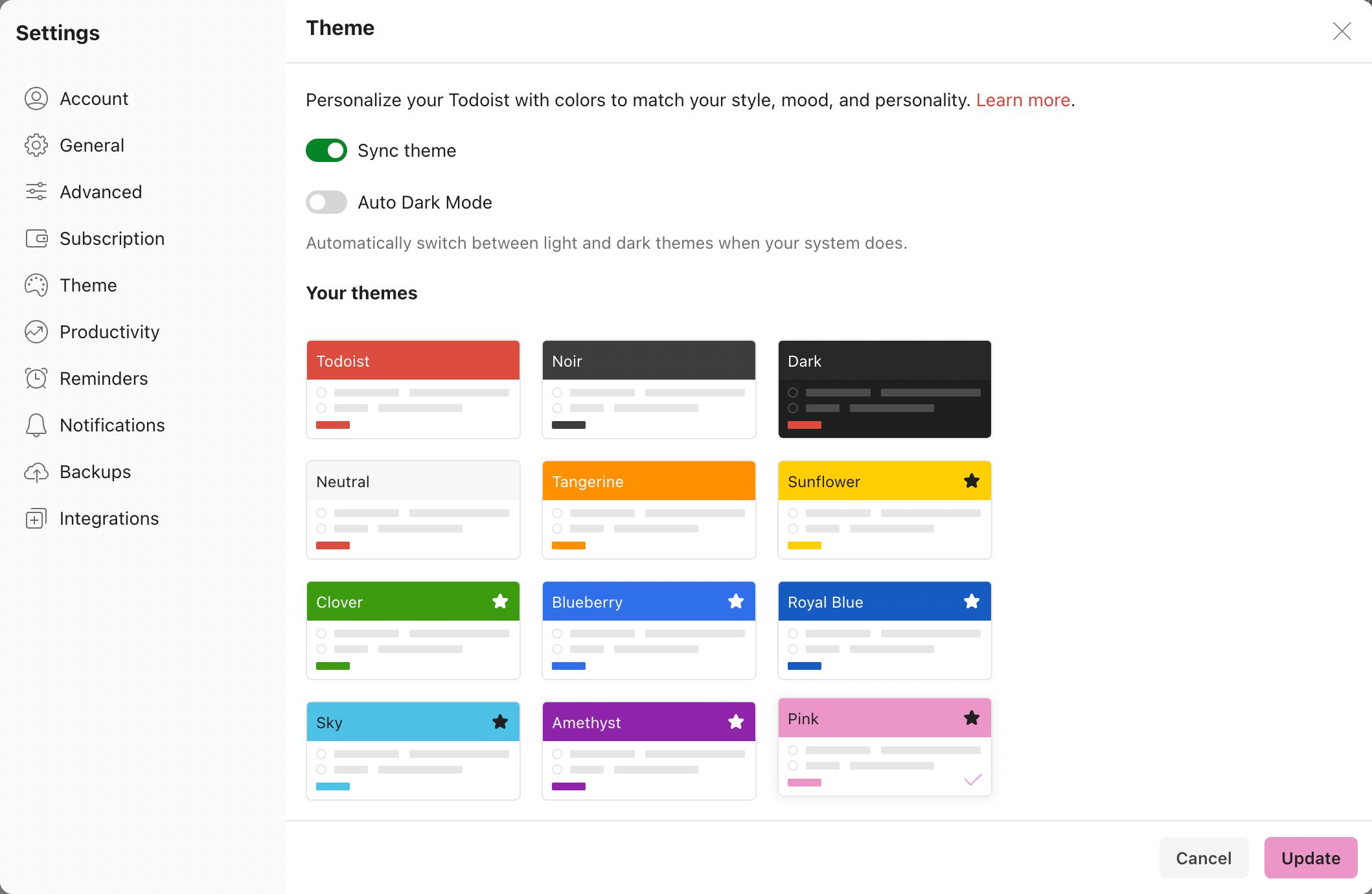
علاوه بر این، اگر میخواهید تم رنگی جدید خود را در تمام دستگاههای Todoist خود همگامسازی کنید، فراموش نکنید که دکمه کنار تم همگامسازی را تغییر دهید. پس از آن، طرح زمینه شما بهروزرسانی میشود تا با این رنگ در دستگاههای Todoist همگامسازی شدهتان مانند iPad، تبلت یا تلفن همراه شما مطابقت داشته باشد.
چگونه پالت رنگ تم Todoist خود را در برنامه موبایل تغییر دهید
از طرف دیگر، ممکن است زمانی که در حال حرکت هستید، حال و هوای یک تغییر رنگارنگ را داشته باشید. برای افراد پرمشغله ای که می خواهند یک تجربه Todoist با رنگ های متفاوت داشته باشند، در اینجا نحوه تغییر تم از تلفن iOS یا Android خود آورده شده است:
- برنامه Todoist را در دستگاه Android یا iOS خود باز کنید.
- در گوشه سمت راست بالای صفحه، روی نماد تنظیمات ضربه بزنید.
- در کنار طرح زمینه، روی پیکان سمت راست ضربه بزنید.
- تم مورد نظر خود را از بین 12 رنگ موجود انتخاب کنید.
- برای تایید انتخاب خود به عقب برگردید. پس از خروج از صفحه نمایش، Todoist به طور خودکار تغییر می کند.
اگر می خواهید طرح زمینه Todoist خود را با سایر دستگاه های همگام سازی شده خود همگام سازی کنید، می توانید این کار را به راحتی با برنامه تلفن همراه Todoist خود انجام دهید. در همان برگه Theme که در آن تم رنگی را تغییر دادید، به سادگی دکمه کنار همگام سازی تم را تغییر دهید.
در حالی که در حال انجام آن هستید، ممکن است بخواهید Todoist خود را به روش های دیگری نیز سفارشی کنید، مانند حذف جلوه های صوتی در Todoist که می تواند آزاردهنده باشد.
با رنگ ها در Todoist بازی کنید
فقط به این دلیل که این یک برنامه بهره وری است، به این معنی نیست که Todoist باید خسته کننده باشد. با تغییر گهگاه رنگ تم در Todoist، می توانید رنگی به زندگی خود و کارهای مختلفی که با آن همراه است اضافه کنید. از این گذشته، ممکن است کمی تنوع چیزی باشد که برای انرژی بخشیدن به شما و بررسی موارد موجود در لیست خود به آن نیاز دارید.